您现在的位置是:网站首页> 编程资料编程资料
windows10缩放全屏在哪 win10全屏缩放怎么设置_windows10_Windows系列_操作系统_
![]() 2023-03-13
957人已围观
2023-03-13
957人已围观
简介 windows10缩放全屏在哪 win10全屏缩放怎么设置_windows10_Windows系列_操作系统_
Windows10缩放全屏在哪?Windows10自带有很多辅助工具,帮助各种不同的用户群体可以更好的使用系统,其中缩放全屏功能是针对那些视力较差的用户提供的辅助功能,使用它就能放大屏幕的内容。那么Windows10缩放全屏在哪呢,这里就向大家介绍一下Windows10缩放全屏位置介绍。
win10全屏缩放怎么设置?
1、点击左下角开始,打开“设置”。
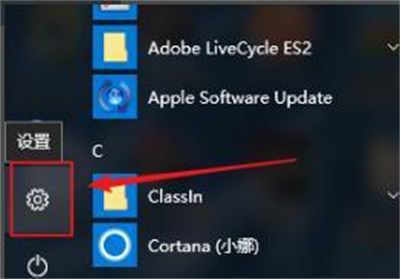
2、进入设置后点击并进入“系统”。

3、在左侧任务栏中点击“显示”。

4、在右侧窗口中点击“自定义缩放”。

5、在输入窗口中输入自定义的比例点击“应用”。

6、最后点击“注销”即可完成并生效。

以上就是windows10缩放全屏在哪 win10全屏缩放怎么设置的详细内容,更多关于win10全屏缩放设置的资料请关注其它相关文章!
相关内容
- win10电脑怎么设置默认连接5G WiFi? Win10设置优先连5G WiFi的技巧_windows10_Windows系列_操作系统_
- win10网络720错误怎么解决?Win10错误代码720解决方法_windows10_Windows系列_操作系统_
- Win11怎么创建子账户?Win11子账户创建方法_windows11_Windows系列_操作系统_
- win10经常性蓝屏怎么解决?win10经常蓝屏的解决方法_windows10_Windows系列_操作系统_
- Win11麦克风无法找到输入设备的解决方法_windows11_Windows系列_操作系统_
- win11共享文件在哪? Win11系统查看共享文件资源的技巧_windows11_Windows系列_操作系统_
- Win11更新 KB5012643 带来新 Bug导致安全模式下一直闪屏的解决方法_windows11_Windows系列_操作系统_
- Win11电脑喇叭有个小红叉怎么办?Win11播放音频有个小红叉解决方法_windows11_Windows系列_操作系统_
- Windows10边栏怎么去除?Windows10边栏去除操作教程_windows10_Windows系列_操作系统_
- Win11多桌面有什么用 ?Win11多桌面创建以及作用介绍_windows11_Windows系列_操作系统_





